Enjoy this Moment

Para la realización de este tutorial vas a necesitar
El programa Psp. Yo he usado la versión 2020. Puedes usar otras
MATERIAL
He usado una imagen de Misae y Katjoes
En mis otras versiones he usado imágenes de OBG y de Tatie. Gracias a todas.
El resto de imágenes que he usado las he encontrado en Google imágenes, y les he aplicado la máscara Conte o la máscara 2020.
Una máscara de Monaiekje y otra de Narah
Un texto
FILTROS
Penta Com/Jeans
Puedes encontrar la mayor parte de los filtros en la página de Renée.
Tutorial traducido al francés por Titoune. Merci!
Al italiano por Paola. Grazie!
Al alemán por Hillu.Danke!
Recuerda que cuando uses tus propias imágenes es posible que tengas que recolocar según tus necesidades,
así como adaptar los modos de capas, las opacidades, redimensionarlas o enfocarlas.
Las instrucciones que yo doy son para las imágenes que he usado en mi trabajo original.
Siempre que respetes las líneas esenciales del tutorial, puedes usar tu imaginación.
Puedes colorear las imágenes si así lo necesitas, y siempre y cuando no señale lo contrario.
Abrir todas las imágenes. Duplicarlas_ Shift+D, y cerrar los originales.
De esta forma no perderás los originales si el programa se cierra inesperadamente.
Si quieres puedes ayudarte de la regla para situarte en la realización del tutorial
Marcador (Arrastra con el raton)

1.-
Abrir un nuevo paño transparente de 800x700 pixeles
Activar la Paleta de Materiales
Elegir dos colores, de vuestro fondo o de vuestra imagen personaje.
En el ejemplo:
En Primer Plano colocar el color #a31926
En Segundo Plano el color #e8e6e0
Vamos a hacer un gradiente con estos dos colores
Estilo_ Reflejos Repeticiones_ 0 Invertido_ Sin seleccionar
El resto de valores_ 50
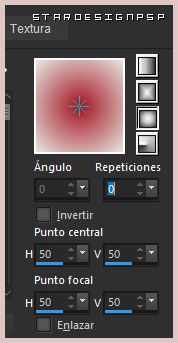
Llenar el paño con este gradiente
2.-
Capas_ Nueva capa de trama
Selecciones_ Seleccionar todo
Activar la imagen_ Katjoes-bg-101
Edición_ Copiar
Edición_ Pegar en la selección
Selecciones_ Anular selección
Capas_ Duplicar_ Dos veces (tendremos 3 capas con la flor)
Nos situamos sobre la capa original capa de trama 2 (la de más abajo)
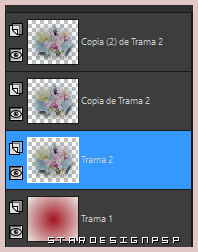
Efectos_ Efectos de Textura_ Plastilina
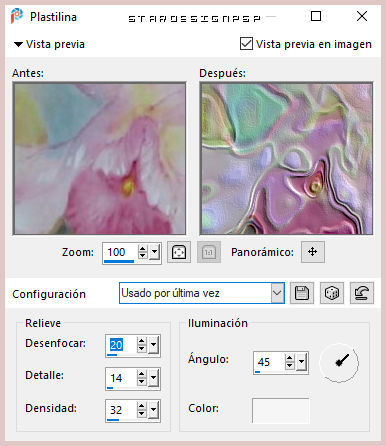
Opacidad al 40%
No vas a ver nada, es normal
Nos situamos sobre la capa inmediatamente superior (capa de trama Copia de Trama 2)
Capas_ Modo de capas_ Luz Débil
Nos situamos sobre la capa inmediatamente superior_ (Copia (2) de Trama 2)
Capas_ Modo de capas_ Superposición (o la que más te convenga)
Opacidad al 90%
3.-
Activar la máscara de Narah_ NarahsMasks_1559
Edición_ Copiar
Edición_ Pegar como nueva capa
Colocar en la parte superior
Ver captura
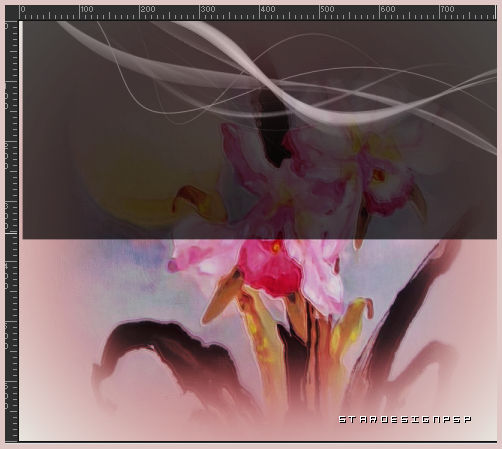
Si lo necesitas luego puedes reubicarla
Capas_ Modo de capas_ Pantalla
4.-
Activar la imagen del texto_ b232b55630c49d154e08fa646f6d66d0
Edición_ Copiar
Edición_Pegar como nueva capa
Imagen_ Imagen en negativo
Capas_ Modo de capas_ Pantalla
Colocar en la esquina superior derecha
Ver modelo original
5.-
Activar la imagen persona que habéis elegido
En mi caso la imagen_ Misae.Tube.06
Edición_ Copiar
Edición_ Pegar como nueva capa
Imagen_ Espejo_ Espejo Horizontal
Imagen_ Cambiar tamaño_ Redimensionar al 110%
Todas las capas sin seleccionar
Colocar en la esquina inferior derecha
Ajustar_ Nitidez_ Enfocar
Capas_ Duplicar
Nos situamos sobre la capa original, la que está situada más abajo
Imagen_ Imagen en negativo
Ajustar_ Desenfocar_ Desenfoque Gaussiano_ 30
Efectos_ Efectos de Textura_ Arenisca
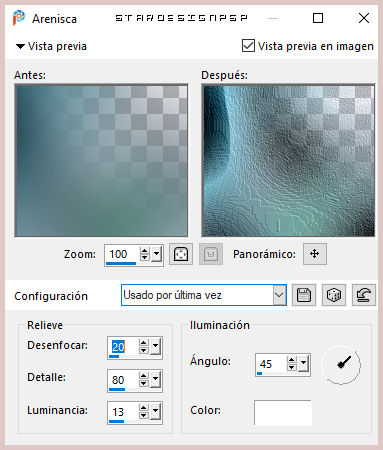
Puedes moverla y reubicar si así lo necesitas
6.-
Este paso no es obligatorio, lo deberías hacer si usas el mismo fondo que yo, o si quieres.
Yo la he usado en tres de mis versiones.
Nos situamos sobre la capa_ Copia (2) de Trama 2
Activar la imagen_ imagen_1
Edición_ Copiar
Edición_ Pegar como nueva capa
Efectos_ Efectos de la imagen_ Desplazamiento
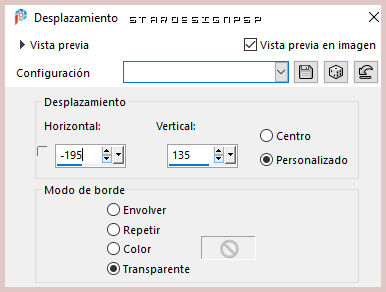
Ajustar_ Matiz y Saturación_ Colorear
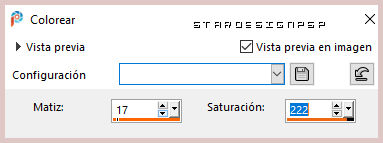
(Yo lo he usado en mis tres versiones, y en una de ellas he añadido un poco de ruido a la imagen)
7.-
Las capas estarán así
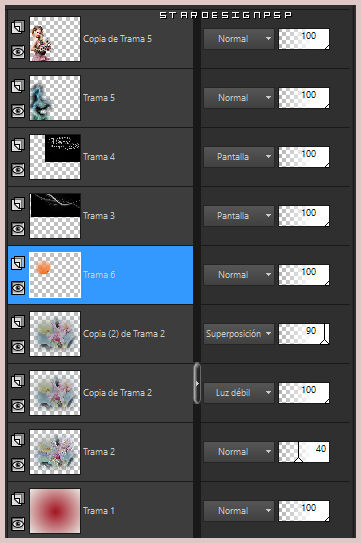
8.-
Vamos a hacer el marco de nuestra imagen:
(puedes fusionarla, o no, en este paso no es importante)
Imagen_Añadir bordes_ Simétrico_ 2 pixeles en el color blanco
Edición_Copiar
Imagen_ Añadir bordes_ Simétrico_ 50 pixeles en un color que contraste
Activar la varita mágica_ Seleccionar este borde
Edición_ Pegar en la selección
Ajustar_ Desenfocar_ Desenfoque Gaussiano_ 30
NO quites la selección
Imagen_ Espejo_ Espejo Horizontal
Capas_ Nueva capa de trama
Activar la máscara_ Monaiekje mask 4
Edición_ Copiar
Edición_ Pegar en la selección
Capas_ Modo de capas_ Pantalla
Capas_ Duplicar
Ajustar_ Matiz y Saturación_ Colorear
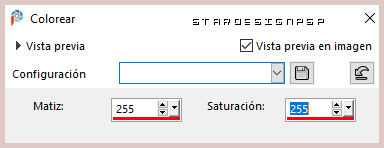
Capas_ Modo de capas_ Superposición
Selecciones_ Invertir
Efectos_ Efectos 3D_ Sombra en un color oscuro del fondo
En el ejemplo el color #c23762
0_ 0_ 70_ 10
Selecciones_ Anular selección
Imagen_Añadir bordes_ Simétrico_ 2 pixeles en el color blanco
Imagen_ Añadir bordes_ Simétrico_ 10 pixeles en el color #bc7676
Activar la varita mágica_ Seleccionar este borde de 10 pixeles
Efectos_ Complementos_ Penta Com/Jeans
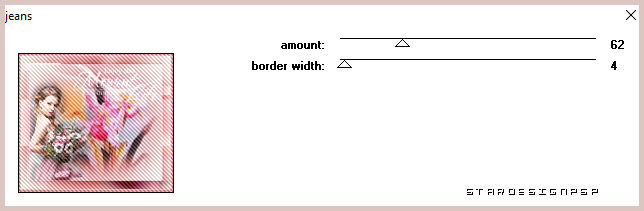
Efectos_ Efectos 3D_ Biselado interior
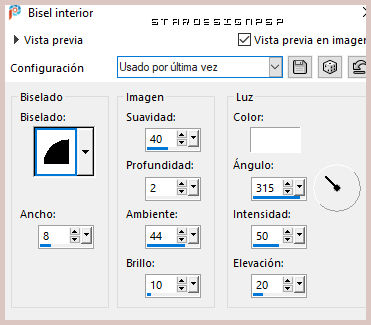
Ajustar_ Nitidez_ Enfocar más
No quites la selección
Imagen_Añadir bordes_ Simétrico_ 2 pixeles en el color blanco
Selecciones_ Invertir
Efectos_ Efectos 3D_ Sombra en un color oscuro del fondo
En el ejemplo el color #c23762
0_ 0_ 70_ 10
Aplicar dos veces
Selecciones_ Anular selección
9.-
Tan solo nos queda añadir nuestro sello de agua o nuestra firma
Guardar en formato JPG.
Ojalá que hayas disfrutado con este tutorial tanto como yo creándolo
Gracias por realizarlo
Si quieres puedes enviarme tu interpretación. Estaré encanta de colgarlo en la web. Puedes enviarlo a mi correo
Stella
Mis otras versiones



Hillu, que traduce mis tutoriales al alemán.




